Videoya Verimli Şekilde Resim Ekleyin: En İyi ve Pratik Yöntemler
Ek verileri görsel olarak göstermek için videoya bir resim eklenmelidir. İster ciddi ister komik bir video çekiyor olun, videonuza arkadaşlarınızın ve ailenizin ünlü yüzlerini dahil etmeniz gerekiyorsa her zaman bazı dramatik veya komik efektler kullanabilirsiniz. Ya da bir video çekiyorsanız ve sonunda gülmek için bazı saçma sapan fotoğraflar eklemek istiyorsanız.
Artık hem Windows film düzenleyicide hem de iMovie uygulamalarında videolara görüntü eklemenin basit yöntemleri var, böylece tercih ettiğiniz platformdan bağımsız olarak video projeleriniz üzerinde çalışmaya devam edebilirsiniz. Burada en iyi ve en pratik araçları sıralıyoruz. videoya resim ekle. Daha fazla uzatmadan, aşağıda tanıtacağımız araçlara göz atın.

SAYFA İÇERİĞİ
Bölüm 1. Videoya Resim Nasıl Eklenir?
Belirtildiği gibi, bir videoya nasıl fotoğraf ekleyeceğinizi öğrenmenize yardımcı olacak hem Windows hem de Mac için programlar vardır. Bunun yanı sıra online kullanıcıların web tabanlı programlardan da yararlanabilmeleri için online bir araç ekledik. Bu nedenle, hangi platformu tercih ederseniz edin, ihtiyaçlarınıza uygun bir program vardır.
1. Vidmore Video Dönüştürücü (Editörün Seçimi)
İnanılmaz derecede güçlü ve sezgisel, Vidmore Video Dönüştürücü yüksek kaliteli bir video düzenleme çözümü için mükemmel bir seçimdir. Bu özelliği, bir görüntüyü veya başka bir videoyu geçerli olanın üzerine bindirmek için kullanabilirsiniz. iPhone, iPad, Samsung, HTC ve çok daha fazlası ile çekilmiş videolarla çalışan güçlü bir programdır.
Vidmore Video Converter'ın ek özellikleri arasında videoyu kesme, kırpma, yakınlaştırma ve döndürmenin yanı sıra filtreler, mozaikler, efektler, geçişler uygulama ve hatta orijinal film müziğini değiştirme yer alır. Hem basit hem de karmaşık video düzenleme ve çeşitli formatlara dışa aktarma, bu harika programın yardımıyla çocuk oyuncağı. Bu düzenleyiciyi kullanarak bir videoya resim eklemek için sağlanan talimatları okumanız yeterlidir.
Adım 1. Programı edinin ve yükleyin
İlk olarak, programı işaretleyerek indirin. Ücretsiz indirin aşağıda sağlanan düğme. Yükleyiciyi açın ve aracı yüklemek için kurulum sihirbazını izleyin. Hemen ardından bilgisayarınızda uygulamayı başlatın ve kendinizi tanımak için etrafını dolaşmaya başlayın.
Adım 2. Programa bir video ekleyin
Bu sefer, tıklayın Dosya Ekle düğmesini tıklayın, ardından fotoğraf eklemek istediğiniz videoyu bulun. Alternatif olarak, simgesine tıklayarak bir video dosyası da ekleyebilirsiniz. artı imza.
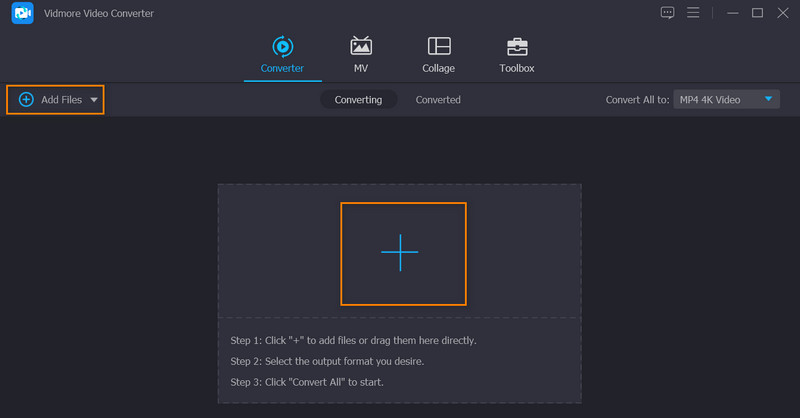
Adım 3. Resmi videoya koyun
Bir video yükledikten sonra, Düzenle video küçük resminin veya ön izlemenin hemen yanında bulunan düğme. Bu, programın düzenleme stüdyosunu açacaktır. Burada, düzenleme için farklı sekmelere ulaşabilirsiniz. Şimdi, yazan sekmeye tıklayın Filigran fotoğrafı eklemek için kontrol et Resim radyo düğmesini ve ardından artı yanında imzalayın. Ardından, fotoğrafı istediğiniz konuma yerleştirin.
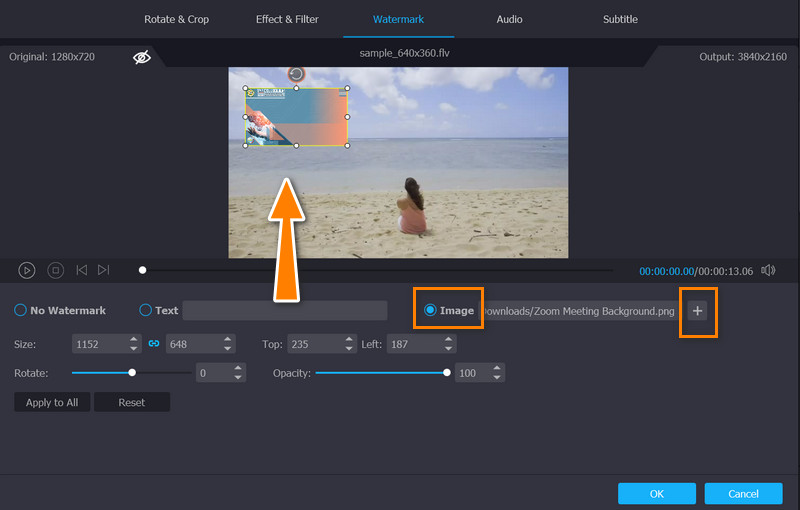
Adım 4. Çıktının bir kopyasını alın
Değişiklikleri yaptıktan sonra, videoyu tıklayarak bilgisayarınıza kaydedebilirsiniz. tamam düğme. Ardından, sizi ana arayüze getirecektir. Şimdi, video için bir format seçin. Profil menüye basın ve Hepsini dönüştür Son videoyu bilgisayarınıza indirmek için düğmesine basın.
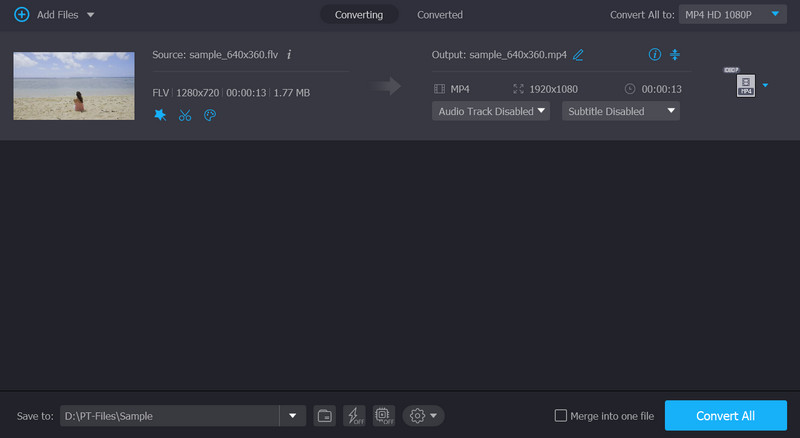
2. Hızlı Zaman
QuickTime ile bir QuickTime filmine veya videosuna grafik ve metin yapıştırabilirsiniz. En iyi sonuçlar için, grafikleri yerleştirmeden önce film boyutuyla eşleşecek şekilde boyutlandırın. Metin değiştirme kılavuzu olarak kullanmak için filmden tek bir kareyi dışa aktarabilirsiniz. Filmin boyutlarını film özelliklerinden ve görsel ayarlarından bulabilirsiniz. Yine de adımları izleyerek bir QuickTime videosuna nasıl resim ekleyeceğimizi öğrenelim.
Aşama 1. Panoya uygun görüntüyü ekleyerek başlayın.
Adım 2. Kopyalanan öğeyi eklemek için QuickTime Player'ı başlatın ve oynatma kafasını istenen konuma getirin.
Aşama 3. Seç Yapıştırmak altında Düzenle Menü. Bu adımla birlikte grafikler, her biri kendi çerçevesi içinde, Yapıştır konumunda filme konur.
4. adım. Seç Düzenle > Resmi Yapıştırma konumundaki çerçeveye eklemek için Filme Ekle.
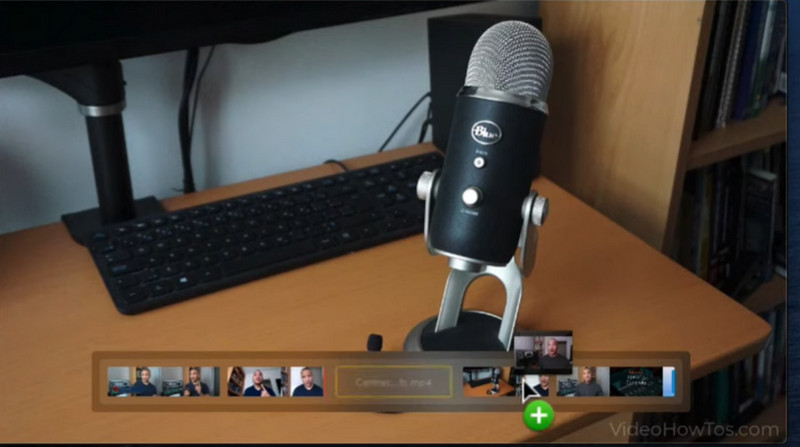
3. VED
VEED'i kullanarak videoları çevrimiçi olarak ücretsiz olarak düzenleyebilirsiniz. Filmi dönüştürmeden önce değiştirmenize izin veren bazı üst düzey özellikler vardır. Onun yardımıyla, kötüye kullanımlarını önlemek için videolarımıza kolayca tanınabilir bir görseli filigran olarak ekleyebiliriz. Resmi görüntüleyebileceğiniz beş farklı yer vardır. Bu programı kullanarak çevrimiçi videolara resim ekleme adımları aşağıda gösterilmiştir. Ne yapılması gerektiğini anlamak zor değil.
Aşama 1. Başlamak için favori web tarayıcınızı açın ve programın resmi web sitesini ziyaret edin.
Adım 2. Fotoğrafınızı eklemek istediğiniz yere bir video yükleyin. Ardından, program sizi ana arayüzüne getirmelidir.
Aşama 3. Şimdi, vur Yükle Sol taraftaki menüdeki düğmesine basın ve hedef fotoğrafınızı yükleyin. Fotoğraf da aynı anda videoya eklenecektir.
4. adım. Son olarak, işaretleyin İhracat İşlemi bitirmek ve son videonun bir kopyasını almak için düğmesine basın.
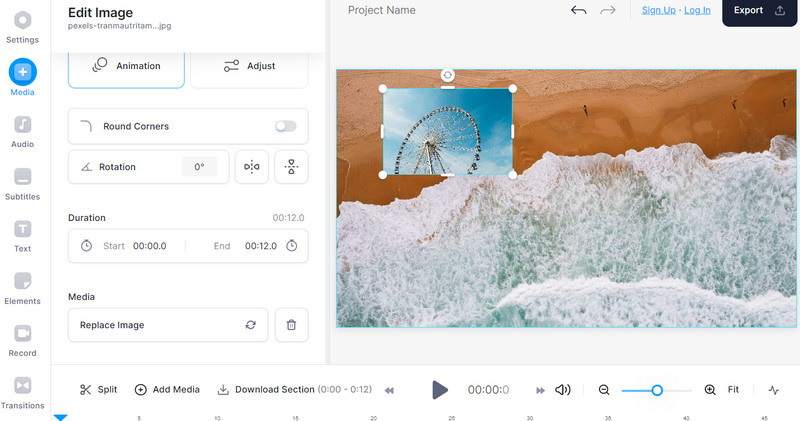
Bölüm 2. Resim Ekleme Araçlarının Karşılaştırılması
Hala hangi aracı kullanacağınızı düşünüyorsanız aşağıdaki tabloya göz atabilirsiniz. Videolara resim ekleyebilen tanıtılan üç programın farklı yönlerini karşılaştırır.
| Özellikleri | Vidmore Video Dönüştürücü | QuickTime Player | VEED |
| Kullanımı kolay | Evet | Evet | Hayır |
| Bir videoya birden fazla resim ekleyin | Evet | Hayır | Evet |
| Kullanıcı dostu | Evet | Hayır | Evet |
Bölüm 3. Videolara Resim Eklemeyle İlgili SSS
Bir videoya filigran ekleyebilir miyim?
Filigranlar, video dosyalarınıza ekleyebileceğiniz bir fotoğraf görevi de görür. Yani evet, videolara filigran ekleyebilirsiniz.
Bir videoya başka bir video yerleştirebilir miyim?
Evet, videoda video mümkündür. Aynı ekranda veya karede aynı anda iki video izlemek gibidir.
Bir videonun içindeki bir fotoğraf nasıl yeniden boyutlandırılır?
Fotoğrafı videoya yükledikten sonra, video düzenleyiciniz boyutu düzenlemenizi sağlar. Videoda baskın ve incelikli hale getirebilirsiniz.
Sonuç
Bu üç programın tümü, videoya resim eklemek. Çevrimdışı kullanıcılar için ilk iki programa güvenebilirsiniz. Ancak daha uyumlu ve kullanıcı dostu bir araç için Vidmore Video Converter kullanmaya değer. Öte yandan, çevrimiçi kullanıcılar, bir videoya resim eklemek gibi videoları çevrimiçi düzenlemek için VEED'den yararlanabilir.


